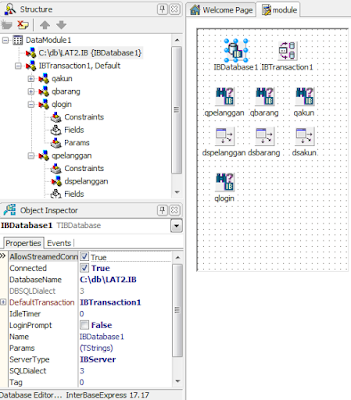Mungkin selama ini dalam pendidikan di sekolah / kampus / perguruan tinggi hanya mengajarkan koneksi Delphi 7 dengan database SQL yaitu menggunakan ODBC kemudian menggunakan komponen delphi ADOConnection, ADOQuery, dan DataSet.
Kali ini saya akan menjelaskan mengkoneksi data dari Delphi XE dengan database Interbase.
Sebelum mengkoneksikan Delphi dengan database Interbase, anda harus mengaktifkan database tersebut melalui IBConsole, koneksikan LocalServer dengan Username : SYSDBA dan Password : masterkey.
- Buat database dengan cara Klik kanan "Database" > "Create Database.." > Masukkan "File Name" dengan klik "..." sebelah kanan, Tulis Nama & Direktori Folder untuk menyimpan > OK
- Klik kanan pada database yang telah dibuat tersebut, pilih Connect, masukkan Username : SYSDBA dan Password : masterkey.
- Buat Tabel pada menu "Table" dengan cara Klik kanan pada Tab sebelah kanan, Kemudian Create.
- Masukkan "Table Name", hingga Field yang ingin anda buat.
- Pada menu "Generator" create generator dengan "my_gen" dengan value "4"
- Buat Trigger dengan menggunakan Interactive SQL dengan cara Pilih Menu "Tools" > "Interactive SQL.."
- Masukkan code berikut untuk membuat Trigger:
- Database siap digunakan dan dikoneksikan dengan Delphi.
create trigger gen_pelanggan_key for pelanggan
before insert as
begin
if (new.nomor is null) then
new.nomor=gen_id(my_gen,1);
end;
- Buat Projek & Form Delphi & Data Module
- Untuk membuat Data Module pilih File > New > Other > Delphi Projects > Delphi Files > Data Module.
- Data Module berfungsi untuk jembatan / jalan tengah dari koneksi oleh semua Form yang ada.
- Pada Data Module, buat 4 komponen yaitu : IBDatabase, IBTransaction, IBQuery, dan DataSource.
- Double Click pada IBDatabase, Pilih Browse > Cari database yang telah disimpan > Masukkan Username: sysdba , Password: masterkey, Checklist Login Promp dihilangkan > Klik tombol Test > Jika ada keterangan "Successful Connection" maka anda berhasil mengkoneksikan database tersebut > Ok.
- Pada Properties IBDatabase1, Pilih "DefaultTransaction" pada "IBTransaction1".
- Pada Properties IBTransaction1, Pilih "DefaultDatabase" pada "IBDatabase1".
- Pada Properties IBQuery1, Pilih "Database" pada "IBDatabase1", kemudian Pilih "SQL" dan pilih button sebelah kanan "..." anda dapat secara Fleksibel memilih query yang ada pada database, secara umum yang digunakan adalah
select * from Nama_Tabel ;
- Pada Properties DataSource1, Pilih "Dataset" pada "IBQuery1".
- Jika semua sudah siap, maka Koneksikan dan Aktifkan semua komponen tersebut pada Properties IBDatabase Connected : "True", IBTransaction & IBQuery Active :"True".
- Database siap diolah pada Form yang anda buat.